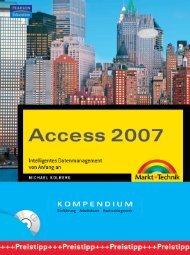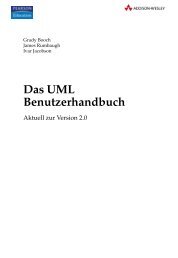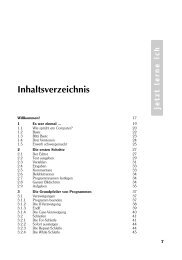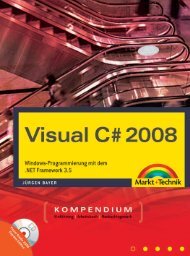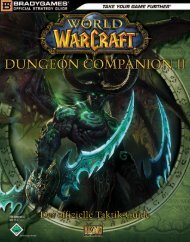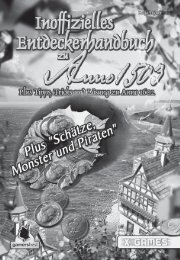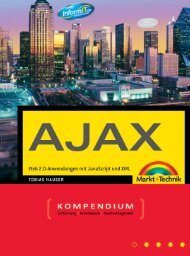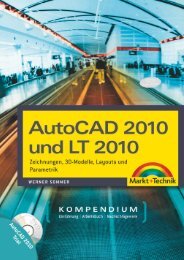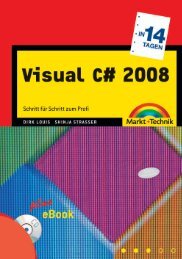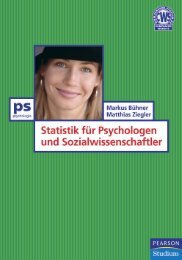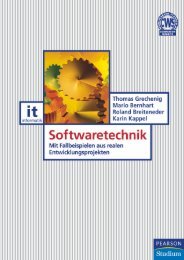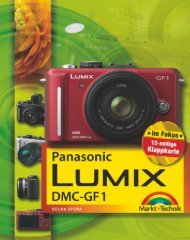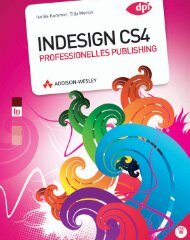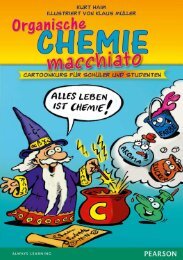Adobe® Flash CS4 Professional - *ISBN 978-3-8273 ...
Adobe® Flash CS4 Professional - *ISBN 978-3-8273 ...
Adobe® Flash CS4 Professional - *ISBN 978-3-8273 ...
Erfolgreiche ePaper selbst erstellen
Machen Sie aus Ihren PDF Publikationen ein blätterbares Flipbook mit unserer einzigartigen Google optimierten e-Paper Software.
Illustrator-Dateien importieren<br />
Wie Sie in Lektion 2 erfahren haben, können Sie Objekte in <strong>Flash</strong> mit dem<br />
Rechteck- und Ellipsenwerkzeug sowie einigen weiteren Werkzeugen<br />
zeichnen. Für komplexere Grafiken werden Sie jedoch ein professionelles<br />
Zeichenprogramm bevorzugen. Adobe <strong>Flash</strong> <strong>CS4</strong> ist kompatibel zu Adobe<br />
Illustrator, so dass Sie in diesem Programm Ihre Zeichnungen erstellen und<br />
diese in <strong>Flash</strong> importieren können.<br />
Wenn Sie eine Illustrator-Datei importieren, können Sie bestimmen, welche<br />
Ebenen berücksichtigt und wie die einzelnen Ebenen behandelt werden<br />
sollen. Jetzt importieren Sie eine Illustrator-Datei, die alle Charaktere der<br />
Zeichentrickszene enthält.<br />
1 Wählen Sie Datei > Importieren > In Bühne importieren.<br />
2 Navigieren Sie zur Datei characters.ai im Ordner Lektion03/03Start.<br />
3 Klicken Sie auf Öffnen (Windows) oder Importieren (Mac OS).<br />
4 Stellen Sie sicher, dass im Dialogfeld In Bühne importieren alle Ebenen ausgewählt<br />
sind. Neben jeder Ebene sollte das Kontrollkästchen aktiviert sein.<br />
Falls Sie nur bestimmte Ebenen importieren möchten, können Sie<br />
einzelne Ebenen auslassen, indem Sie die betreffenden Schaltkästchen<br />
deaktivieren.<br />
Adobe <strong>Flash</strong> <strong>CS4</strong> <strong>Professional</strong> Classroom in a Book 69